如何关闭win10edge浏览器广告 关闭win10edge浏览器广告的方法
更新时间:2023-01-23 13:52:00作者:qin
电脑win10旗舰版系统自带的浏览器是edge浏览器,这款浏览器非常的简洁,用起来也十分的方便,但我们在浏览器中查看网页或视频的时候总是跳出来很多广告,很影响我们的使用体验,该如何解决呢?接下来小编就给大家带来关闭win10edge浏览器广告的方法,感兴趣的朋友们快来了解一下。
具体方法如下:
1、打开Edge浏览器,你会看到默认主页以及新建标签页填充了广告和垃圾新闻,那么怎么才能关闭呢?首先点击右上角的三个点的符号,如图所示
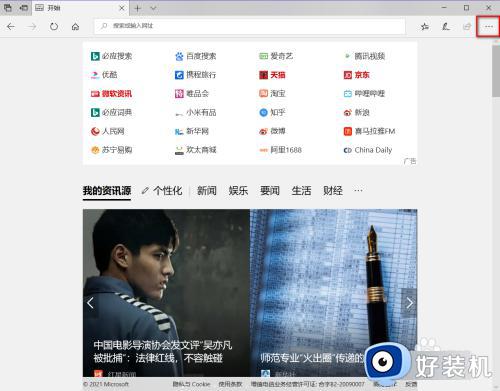
2、点击之后会出现一个下拉菜单,我们选择最下面的设置选项
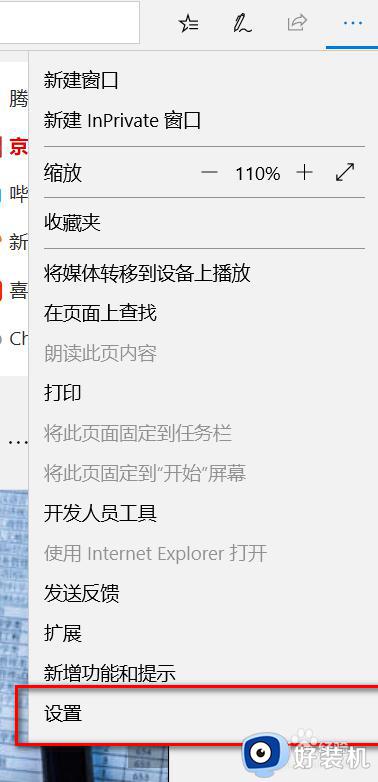
3、点击设置后会出现下滑的菜单,将Microsoft Edge打开方式从原来默认的起始页改成新建标签页
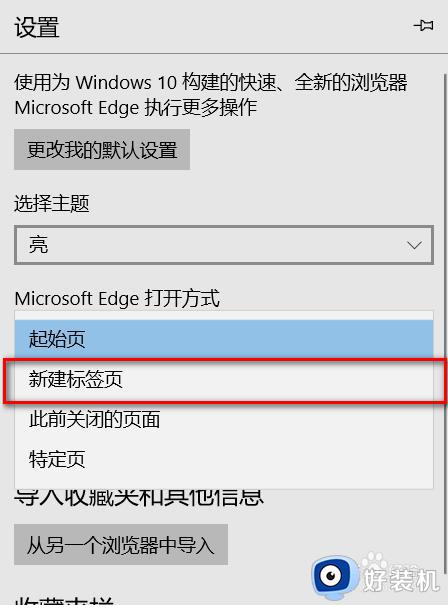
4、最后,在这个设置页面,将新标签页的打开方式从原来默认的“热点网站和建议的内容”改成“空白页”,如图所示
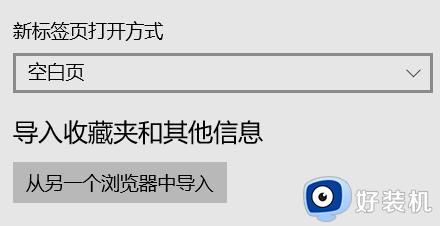
5、按照上述步骤设置后,关闭Edge浏览器,重新打开就会发现原来烦人的广告没有了,大功告成!
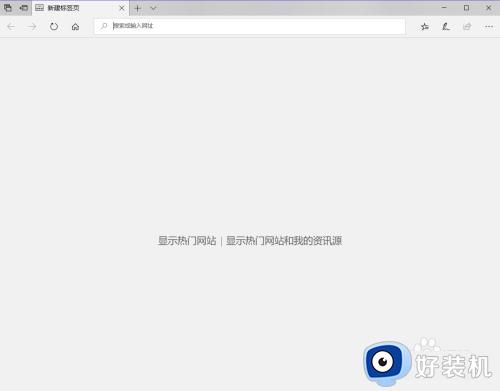
以上就是关闭win10edge浏览器广告的方法的内容介绍,如果遇到了以上情况,大家跟着上面的步骤一步步来操作就好了,希望对各位用户们有所帮助。
如何关闭win10edge浏览器广告 关闭win10edge浏览器广告的方法相关教程
- win10edge浏览器去广告 去除win10系统浏览器广告的方法
- win10edge浏览器如何安装插件 win10edge浏览器安装插件的方法
- win10edge浏览器怎么添加插件 win10edge浏览器添加插件的方法
- win10edge浏览器自动关闭怎么回事 edge浏览器打开后自动关闭如何解决
- win10右下角广告怎么关闭 win10右下角广告弹窗如何关闭
- win10关闭电脑弹窗广告怎么关 win10关闭弹窗广告的处理方法
- win10edge浏览器如何升级 win10edge浏览器升级到最新版的方法
- 如何把win10Edge浏览器删除 win10Edge浏览器的删除方法
- win10edge截图在哪 win10edge浏览器截图设置
- win10edge浏览器为什么无法卸载 win10edge浏览器无法卸载的解决方法
- win10拼音打字没有预选框怎么办 win10微软拼音打字没有选字框修复方法
- win10你的电脑不能投影到其他屏幕怎么回事 win10电脑提示你的电脑不能投影到其他屏幕如何处理
- win10任务栏没反应怎么办 win10任务栏无响应如何修复
- win10频繁断网重启才能连上怎么回事?win10老是断网需重启如何解决
- win10批量卸载字体的步骤 win10如何批量卸载字体
- win10配置在哪里看 win10配置怎么看
win10教程推荐
- 1 win10亮度调节失效怎么办 win10亮度调节没有反应处理方法
- 2 win10屏幕分辨率被锁定了怎么解除 win10电脑屏幕分辨率被锁定解决方法
- 3 win10怎么看电脑配置和型号 电脑windows10在哪里看配置
- 4 win10内存16g可用8g怎么办 win10内存16g显示只有8g可用完美解决方法
- 5 win10的ipv4怎么设置地址 win10如何设置ipv4地址
- 6 苹果电脑双系统win10启动不了怎么办 苹果双系统进不去win10系统处理方法
- 7 win10更换系统盘如何设置 win10电脑怎么更换系统盘
- 8 win10输入法没了语言栏也消失了怎么回事 win10输入法语言栏不见了如何解决
- 9 win10资源管理器卡死无响应怎么办 win10资源管理器未响应死机处理方法
- 10 win10没有自带游戏怎么办 win10系统自带游戏隐藏了的解决办法
